Как сделать микрофон в cs go
Здравствуйте. Я помогу вам настроить вашу игру. Начнём с настройки ваших девайсов, и разберём мы: как настроить микрофон, наушники, клавиатуру и мышь в кс го.
Как настроить мышь в CS:GO?
Вам необходимо иметь коврик. Любой, главное чтобы он у вас был. В противно случае вам будет некомфортно играть.
1. Заходим в: Пуск -> Панель управления -> Мышь -> Параметры указателя -> Убираем галочку с "Включить повышенную точность установки указателя". Настраиваем ползунок чувствительности, чтобы вам было комфортно работать на компьютере.

2. Запускаем игру -> Настройки -> Клавиатура/мышь:
- Прямое подключение - Вкл. Этот параметр отключает обработку мыши через Windows, и включает обработку напрямую через игру.
- Ускорение - Выкл. Этот параметр работает, как постепенное ускорение курсора.
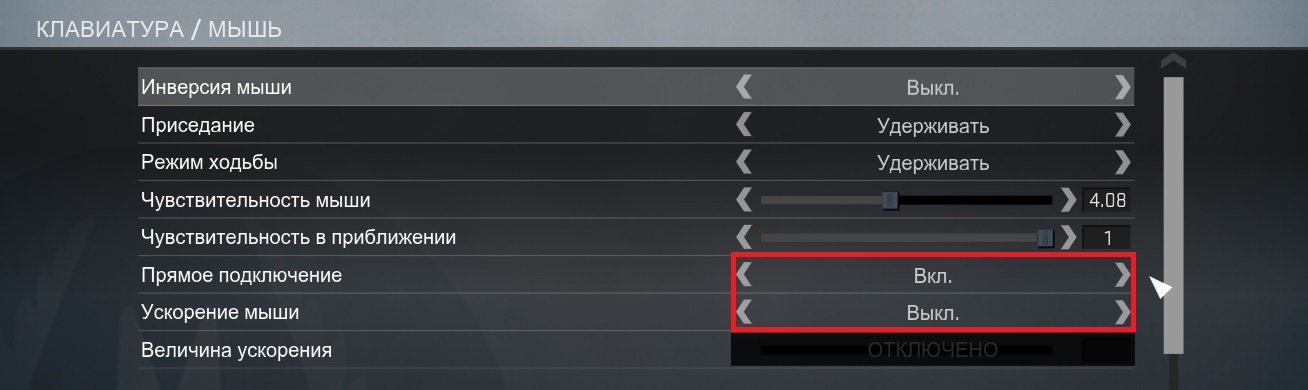
Заходим на карту с ботами. Вот карты которые предлагаю:
Делаем движение с головы одного бота до головы другого бота, максимально быстро и чётко. Если ваш прицел часто и далеко улетает от головы бота или вы почти не двигаете мышью по коврику, то вам необходимо понизить чувствительность мыши. Если у вас всё наоборот и прицел часто недолетает до головы или мышь улетает со стола, то вам необходимо повысить чувствительность мыши.
Поздравляю! Вы настроили свою мышь.
Как настроить наушники в CS:GO?
1. Заходим в: Пуск -> Панель управления -> Звук -> Воспроизведение -> Выбираем активные наушники (динамики) -> Свойства -> Уровни: Выкручиваем первый ползунок на максимум.

2. Запускаем игру -> Настройки -> Настройки звука:
- Тип звукового устройства - Стереонаушники. Необхадимо для различия левых и правых звуков.
- Устройство воспроизведения - Выбирайте ваши наушники.
- Улучшенная обработка 3D-звука - Вкл. Необходимо для лучшей обработки звука.
- Музыку настраиваем на свой вкус.

3. Заходим на карту с ботами. Тщательно слушаем шаги ботов. Настраиваем звук, так, чтобы были слышны шаги(достаточно далеко) и при этом было комфортно играть. Консольная команда: volume.
4. Настраиваем громкость голосового чата:
- Заходим на сервер.
- Настраиваем громкость голосового чата, так, чтобы было удобно играть и голоса не мешали вам слушать шаги и выстрелы.
Поздравляю! Вы настроили свои наушники.
Как настроить микрофон в CS:GO?
Чтобы настроить микрофон ван понадобится прослушать его. Для этого следуем:
Пуск -> Панель управления -> Звук -> Запись -> Выбираем активный микрофон -> Свойства -> Прослушать -> Ставим галочку в "Прослушивать с данного устройства" -> Применить.
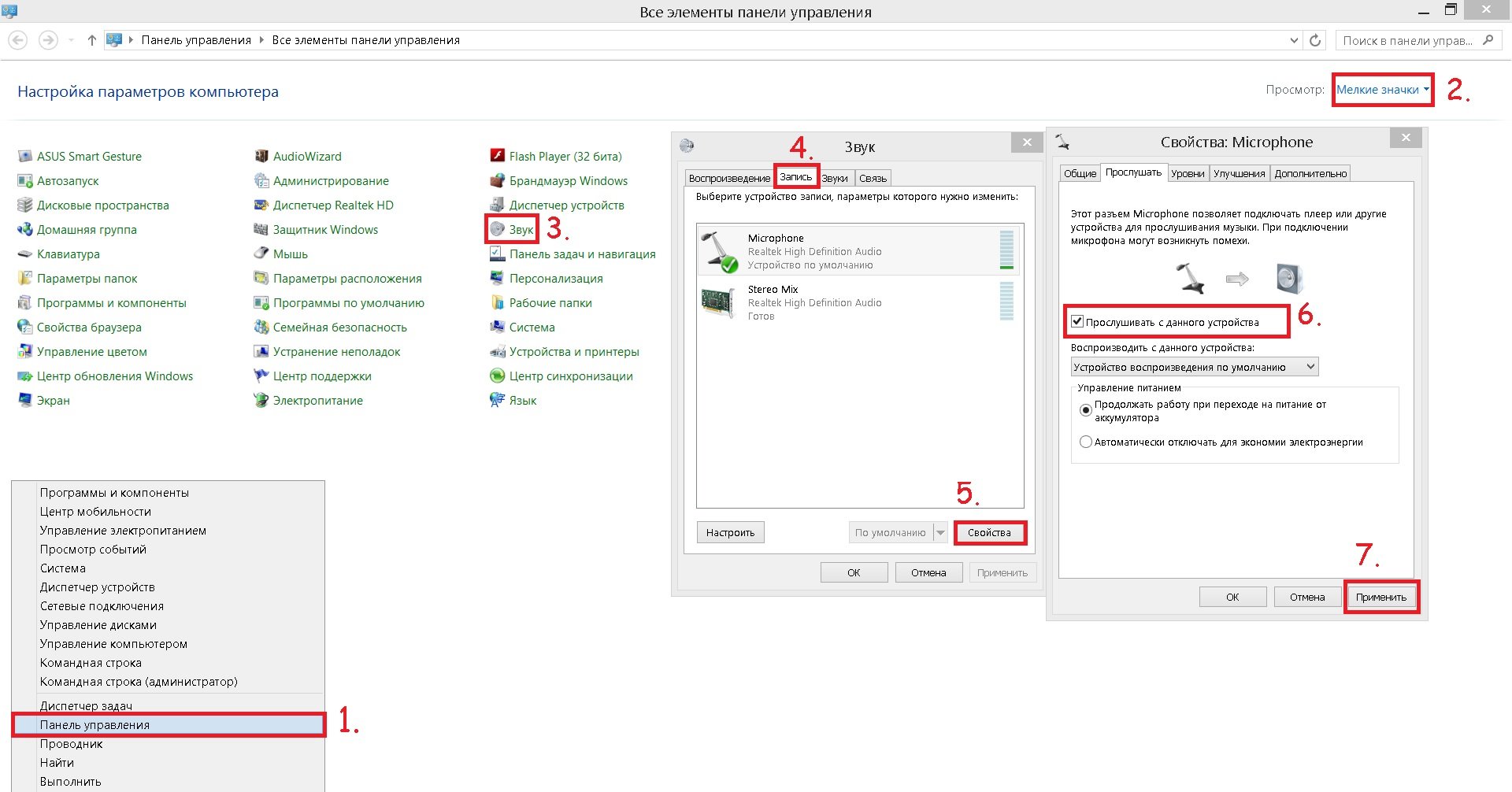
Если ваш микрофон шипит то вам необходимо:
1. Проверить заземление в вашей розетке. Если оно отсутствует, то переходим дальше.
2. Берём любой медный провод (желательно с сечением 1 мм и более). Один конец привязываем к металлической части корпуса. Другой конец привязываем к металлической части системы отопления. (я не поехавший, это работает. )
3. Если шипение осталось, то вам придётся покупать новый микрофон.
4. Если же вам удалось погасить шумы, или их не было изначально, то переходим во вкладку "Уровни".
5. Настраиваем чувствительность вашего микрофона. Он должен быть не громким и не тихим. Сами в общем))
6. Далее заходим в: Steam -> steam (слева сверху окна) -> Настройки -> Голос -> Настраиваем громкость микрофона с другом в голосовом звонке steam'а. Выходную громкость не трогаем, мы её настроили в пункте настройки наушников.
Поздравляю! вы настроили свой микрофон.
Как настроить клавиатуру в CS:GO?
И так, для начало я вам расскажу несколько понятий:
- Бинд - это специально запрограммированная игроком кнопка на клавиатуре/мыши.
- Биндить - создавать бинд.
1. bind - Основная команда.
2. F - Кнопка на которую биндится команда. Чтобы забиндить на кнопку мыши необходимо прописать: mouse3 - нажатие колёсика мыши; mouse4, mouse5. дополнительные кнопки мыши; mouse1 и mouse2 основные кнопки мыши, 1 - выстрел, 2 - Прицел по умолчанию. Чтобы забиндить на кнопки верхней строчки необходимо писать: F1, F2, . F12.
+jump - Это консольная команда. Есть несколько их видов:
Бинды бывают нескольких видов. Вот 2 основных:
- bind - Простой бинд кнопки. При нажатии на заданную кнопку будет использоваться команда, которая забиндина на эту кнопку. Пример: bind F +jump
- bindtoggle - Бинд который будет менять значения у определённой команды забиндиной на данную кнопку. Пример: bindtoggle F voice_enable . При нажатии значения этой команды будут чередоваться между 1/0.
Бинды
Для завершения я покажу несколько биндов которыми я пользую ежедневно:
bind F1 "map de_mirage" - запускает карту с ботами.
bind i "say gold;wcsrank" - Написать в чат данные значения
bind o "gb" - написать в консоль данное значение
bindtoggle z "voice_enable" - Вкл/выкл голоса тиммейтов
bind x "use weapon_c4;drop" - Быстрый дроп бомбы
bind c "use weapon_knife; use weapon_flashbang" - Быстрая смена флешки на флешку
bind "mouse5" "use weapon_hegrenade" - Взять Хае
bind "mouse4" "use weapon_molotov; use weapon_incgrenade" - Взять молотов/декой
bind "q" "use weapon_smokegrenade" - Взять смоук
bind "mouse3" "+cl_show_team_equipment" - Подсвечивание врагов (при удержании)
bind "c" "toggle cl_righthand" - Смена положения рук (левая/правая)
Спасибо за просмотр этой обучающей статьи. В скором времени мы будем настраивать и остальные оспекты вашей игры. А пока удачи вам в повышении звания!
В CS:GO, как и в любой командной игре, важно поддерживать связь с тиммейтами. Голосовой чат – однозначно удобное решение, если в команде нет токсиков, однако для его использования нужно подключить микрофон. Давайте разберём самые популярные неполадки и научимся как включить микрофон в CS:GO.
Как проверить микрофон в CS:GO?
Это позволит до входа в игру убедиться в качестве звука. Вы можете записать голос и получить на выходе аудиозапись. Если всё устраивает, можно запускать шутер. Если на аудио различимы какие-то механические помехи, то проверьте все подключения и разъемы – нет ли повреждений?
Если помехи продолжают появляться, попробуйте переустановить драйверы. Ну а если и этот метод не помог, то стоит снести винду попробовать другой микрофон, возможно проблема в самом устройстве.
Как включить микрофон в CS:GO

Дополнительную настройку микрофона в CS можно выполнить в игровом меню. Однако наибольшие возможности для конфигурации открываются через консоль. Мы уже писали о самых популярных консольных командах в игре, теперь поговорим более подробно о настройке звука в CS:GO через консоль.
Нажимаем на тильду (~) и используем такие фразы:
- voice_loopback 1. Она позволит услышать то, что будут слышать игроки. Укажите команду для регулировки через консоль и начните что-то говорить. Лучше всего создать отдельный сервер, где спокойно выполните все изменения.
- voice_scale X. Даёт возможность регулировать громкость прочих игроков. Параметр меняется от 0,01 до 0,99. Достаточно один раз установить необходимое значение. После оно сохранится в настройки игры и не изменится при перезагрузке.

Теперь вы знаете как настроить микрофон в CS:GO. При помощи простых действий можно значительно повысить качество звука и общение с тиммейтами. А это точно поможет улучшить ваши игровые результаты!
Как проверить работоспособность вашего микрофона?
Способ №1
Попросить друга зайти с вами на любую карту и попробовать сказать что-нибудь в чат. Или просто зайти в любой режим игры и спросить кого-нибудь.
Способ №2
Если по каким-то причинам вам не подходит первый способ, то к вашему вниманию способ №2.
Нужно зайти в игру и в консоли ввести следующую команду voice_loopback 1 и нажать Enter. После этого зайти в игру с ботами и сказать что-то в чат. Вы услышите как работает ваш микрофон и поймете как вам действовать дальше.
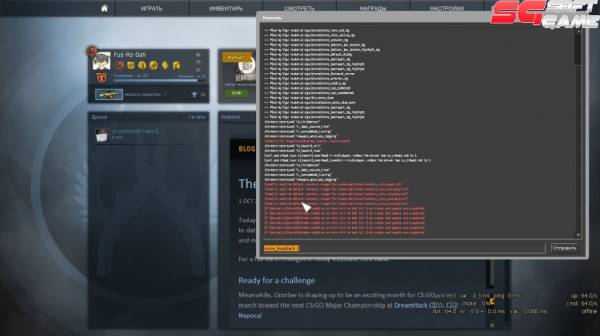
Если микрофон не работает:
Если ваш микрофон не работает, то вам следует выполнить следующие действия:
Зайти в Панель управления и там выбрать пункт Звук
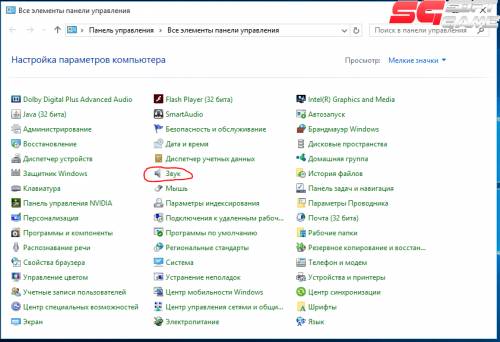
В окне Звук выбрать вкладку Запись
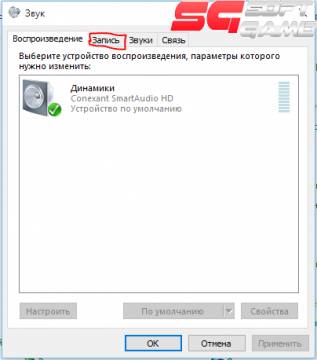
Выбираем ваш микрофон и кликаем на кнопку по умолчанию
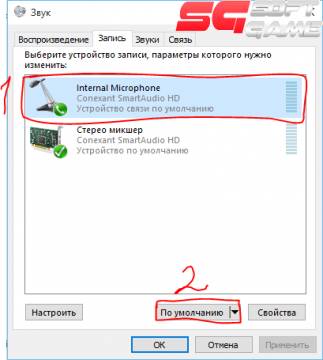
Перезапускаем игру и выше указанным способом проверяем работоспособность микрофона.
Если микрофон работает, но ваш голос искажается, слышен фоновий шум
Если микрофон работает, но слышны всякие помехи, нужно выполнить следующие действия:
Зайти в Панель управления ------>Звук
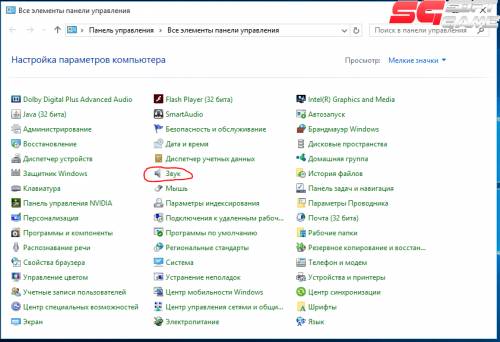
В окне Звук открыть вкладку Запись
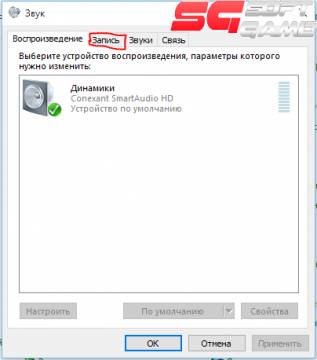
Выбрать ваш микрофон и нажать кнопку Свойства
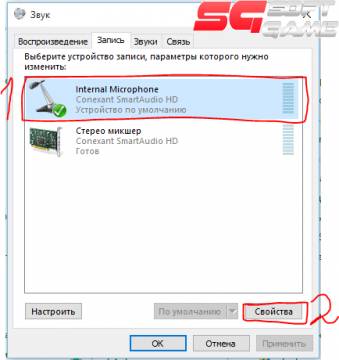
В окне Свойства выбрать вкладку Прослушать
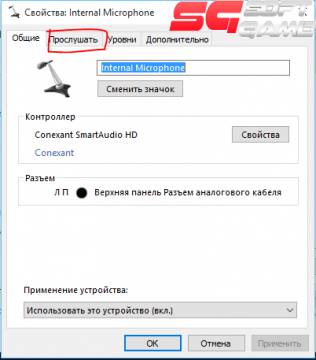
Далее снимаем галочку з пункта Прослушать с данного устройства. Это должно убрать эхо.
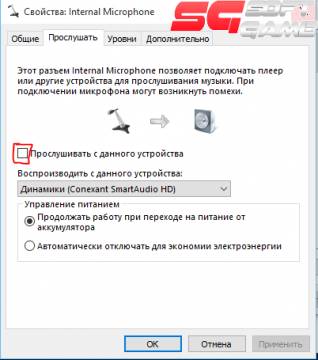
Если микрофон всё-ещё работает некорректно, то в окне Свойства заходим во вкладку Уровни.
Ползунок Микрофон выставляем на максимум, а усиление микрофона наоборот стараемся выставить по-меньше.
Для этого нужно пробовать разные варианты
(У меня ползунок усиления стоит на 0 и меня отлично слышно)
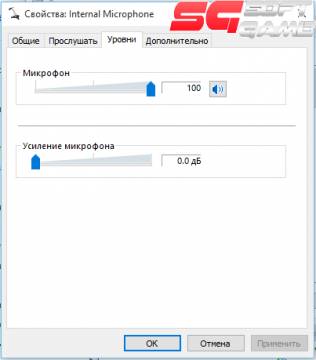
Если предыдущие примеры не помогли то, тогда в окне свойства переходим во вкладку дополнительно и снимаем галочку с пункта "включить дополнительные средства звука"
Сохраняем изменения. После этого нужно перезапустить игру и снова проверить микрофон на работоспособность известными уже вам способами.
Важнейшей частью игры в CS:GO является микрофон и то, как Вас слышат союзники (тиммейты). Бывало такое, что в Skype всё хорошо настроено, но в игре Вас не слышат? А такое, что Вас просто-напросто троллили друзья?
p, blockquote 1,0,0,0,0 -->

Если да, то вы узнаете, как проверить и настроить Ваш микрофон с помощью консоли!
p, blockquote 2,0,1,0,0 -->
p, blockquote 3,0,0,0,0 -->
Список всех необходимых команд:
p, blockquote 4,1,0,0,0 -->
voice_loopback
voice_scale
voice_overdrive
voice_overdrivefadetime
voice_maxgain
voice_avggain
voice_fadeouttime
p, blockquote 5,0,0,0,0 -->
Теперь мы объясним Вам, что́ означает каждая команда:
p, blockquote 6,0,0,1,0 -->
p, blockquote 7,0,0,0,0 -->
p, blockquote 8,0,0,0,0 --> p, blockquote 9,0,0,0,1 -->
На этом всё! Если возникли вопросы, то можете смело задавать их в комментариях!
Читайте также:


